※当サイトはアフィリエイトプログラムによる収益を得ています。
スマモリのレビュー

スマモリは、スマートフォンを使う子どもたちを、守るためのペアレンタルコントロールアプリです。
不適切なサイトやアプリのブロック機能、使用時間制限機能、位置情報確認、メッセンジャー機能などを備えており、子どもを保護するための機能は一通り揃っています。
動作は比較的良好で、テストした範囲ではブロック精度も高かったです。設定を変更した場合でも、変更が反映されるスピードも早かったです。
ただ、Android版では、使用時間制限機能において、合計使用時間での制限ができないなどあります。今後のアップデートに期待したいところです。
目次
機能一覧
スマモリには、Android版と、iOS版があり、機能が一部異なっています。それぞれの機能は、下記の表にまとめている通りです。
サイトの制限、使用時間の制限、位置情報の確認、歩きスマホブロック、家族間メッセンジャーといった機能は共通して使用できますが、アプリの制限などAndroid版にしか無い機能などがあります。
| 機能 | 説明 |
| サイトの制限 | 27のカテゴリで、アクセスするWebサイトを制限 |
|---|---|
| アプリの制限 | 28のカテゴリで、アプリの使用を制限 |
| 使用時間の制限・管理 | 平日と土日に分けて、1時間単位での使用時間を制限可能 |
| 決済・アプリ購入制限 | ショッピングサイトでの決済、Google決済によるアプリ内での有料商品購入を制限 |
| 歩きスマホブロック | 歩きながらのスマホの使用を検知し、警告画面を表示 |
| 位置情報確認 | GPS機能を利用して、子どもの現在地を確認可能 |
| メッセンジャー機能 | スマモリ専用のメッセンジャーを利用可能 |
| 緊急状況モード | 緊急時用として、使用時間制限機能を一定時間解除可能 |
| レポート | 日毎・週毎で使用時間、使用アプリやアクセスサイト、インストール/アンインストールしたアプリの確認が可能 |
| 機能 | 説明 |
| サイトの制限 | 27のカテゴリで、アクセスするWebサイトを制限 |
|---|---|
| アプリの制限 | なし(iOSのスクリーンタイム機能で対応) |
| 使用時間の制限・管理 | 平日と土日に分けて、1時間単位での使用時間を制限可能 |
| 決済ページ購入制限 | ショッピングサイトでの決済を制限 |
| 歩きスマホブロック | 歩きながらのスマホの使用(スマモリアプリ操作時のみ)を検知し、警告画面を表示 |
| 位置情報確認 | GPS機能を利用して、子どもの現在地を確認可能 |
| メッセンジャー機能 | スマモリ専用のメッセンジャーを利用可能 |
| 緊急状況モード | なし |
| レポート | 日毎・週毎でアクセスサイトの確認が可能 |
性能
スマモリの各種機能を実際に使用してみました。
「子ども用アプリ」と「保護者アプリ」と2つに分かれているので、それぞれの動作や使い勝手を紹介します。
[子ども用アプリ] スマモリ起動画面
まずは「子ども用アプリ」のスマモリを起動したときの画面です。
子どもがインターネットへアクセスする際は、このアプリを使用してもらうことになります。なお、スマモリ以外のブラウザアプリでもネットに接続できてしまうため、他のブラウザを使用できないように設定したほうがいいです。Android版であれば「保護者アプリ」からアプリの制限でブラウザの起動をブロックできます。iOSではiOSの機能を使って制限をかけて下さい。
タブブラウザではありますが、ChromeやSafariといったデフォルトのブラウザに比べるとやや使いにくいかもしれません。
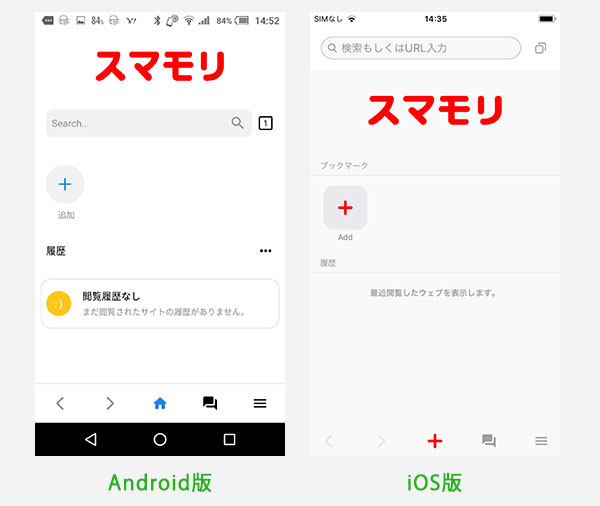
[子ども用アプリ] サイトの制限機能
子どもがスマモリでウェブサイトを閲覧しようとしたとき、保護者が禁止したカテゴリのウェブサイトはブロックされます。
このとき、下のようなブロック画面が表示されますが、一瞬(1秒程度、場合によってはもう少し長いことも)サイトが表示されることがあるのが、少し残念です。
試用した範囲では、ブロック精度は高かったです。また、「保護者アプリ」でサイトの制限機能のオン・オフや、ブロックするカテゴリの変更を行った場合でも、新しい設定が「子ども用アプリ」に反映されるスピードは速かったです。
現時点で、Android版ではブロックされたサイトの閲覧リクエストを、子供から保護者へ送ることができますが、iOS版では同様の機能はないようです。
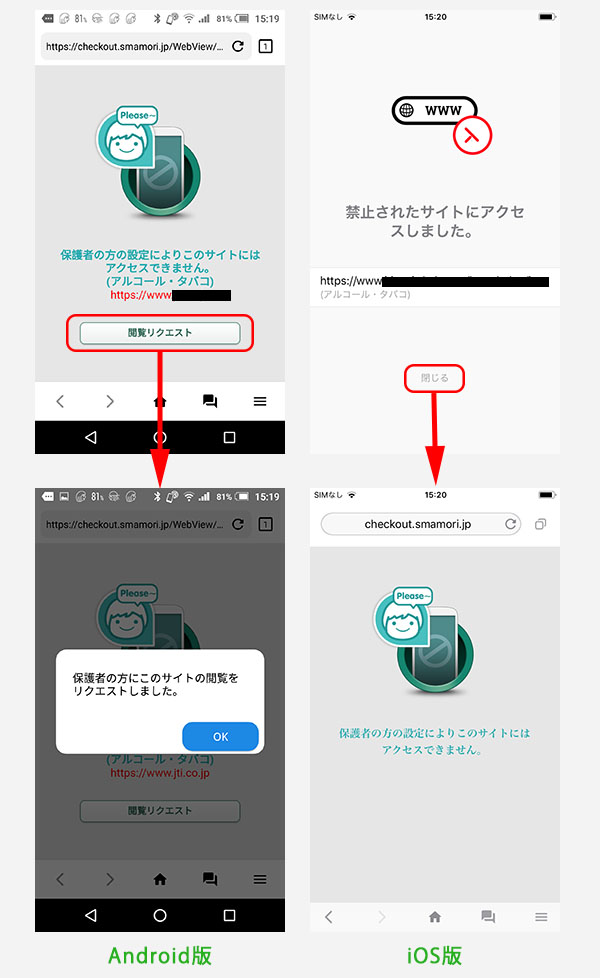
[子ども用アプリ] アプリの制限機能
アプリの使用制限を行うこともできます。ただし、この機能は、Android版のみとなっています。
保護者により禁止されているカテゴリのアプリを起動しようとしたときのブロック画面は下図の通りです。試用した範囲では、問題なく動作しており、ちゃんと設定に合わせてブロックされていました。
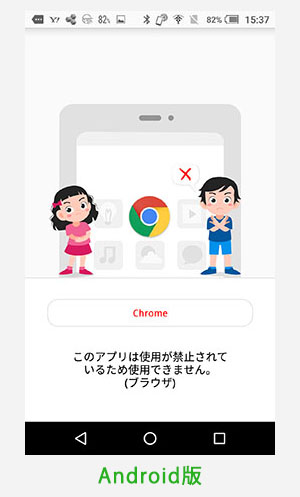
[子ども用アプリ] 使用時間の制限・管理
子どもがアプリを使う時間を制限することも可能です。
Android版は、スマモリ以外のアプリも含めた使用時間の制限が可能です。ただし、制限できるのは、使用時間帯のみです。そのため、例えば16時~20時までの間で1時間だけ使っていいよ、といった設定はできません。
iOS版は、使用時間帯の制限に加えて、合計使用時間の制限も可能です。ただし、こちらはスマモリの使用制限のみなので、他のアプリを使用している場合は、制限が働きません。

[子ども用アプリ] 決済・アプリ購入制限
子どもがネットショッピングやアプリを購入できないように制限することも可能です。
Android版であれば、ネットショッピングサイトの決済画面へのアクセスと、Google Play ストアでの有料アプリの購入をブロックすることができます。実際に、使用してみましたが、どちらもちゃんとブロックされていました。ただし、アプリ内の購入や、決済方法によってはブロックされないこともあるかもしれませんので、ご注意ください。
iOS版は、ネットショッピングサイトの決済画面へのアクセスのみをブロックできます。こちらも、正常にブロック機能が働いていました。
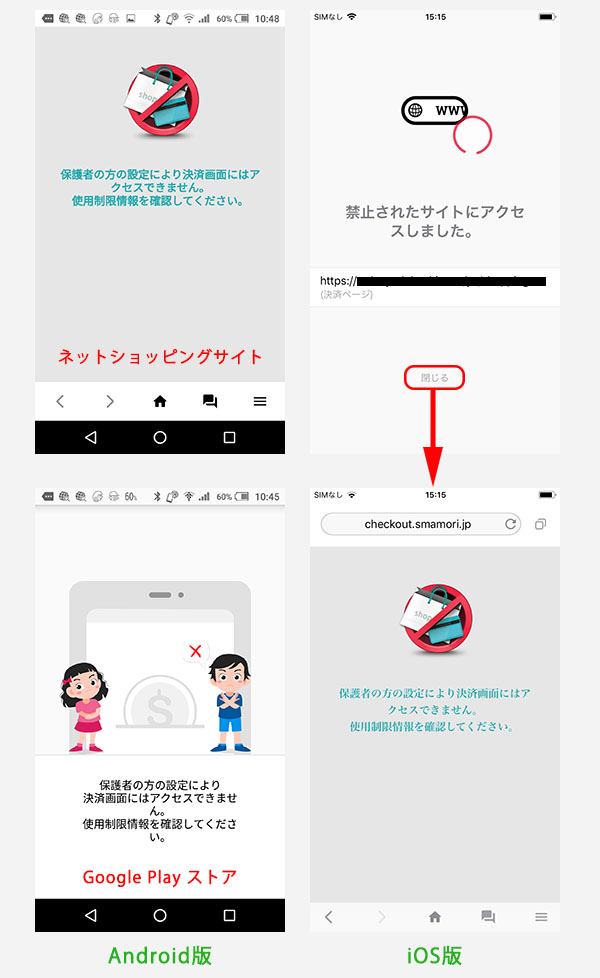
[子ども用アプリ] 歩きスマホブロック
子どもが歩きながらスマホをを操作しているとき、警告や画面をロックする機能もあります。
Android版では、警告が表示された後も歩きスマホを続けると、画面がロックされました。使用しているアプリに関わりなく、歩きスマホをブロックできます。試用した範囲では、精度も高く、数歩歩くだけですぐに警告が表示されました。
iOS版では、歩いてスマホを使用していると、すぐにブロック画面が表示されます。ただし、スマモリアプリを使用しているときだけです。他のアプリの使用中には、歩きスマホをしてもブロックされないので、機能は限定的です。
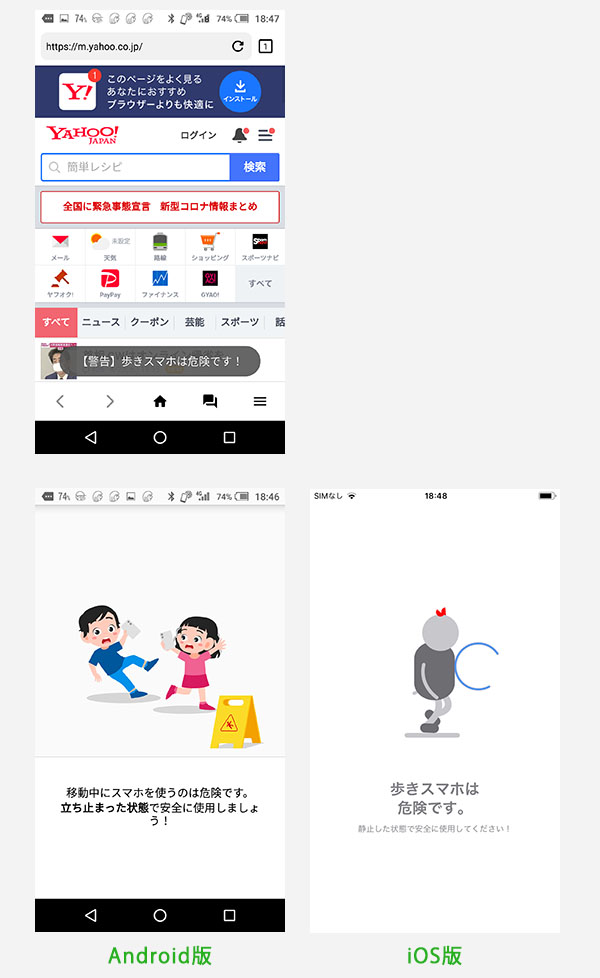
[子ども用アプリ] メッセンジャー機能
メッセンジャー機能の画面です。
Android端末、iOS端末に関わりなくメッセージをやり取りでき、SMSではないので別途料金がかかることもありません。
Android版では、メッセージを受信したとき、ロック画面の通知ではメッセージの内容までは確認できませんでした。メッセージ機能を使用するときは、スマモリを立ち上げ、メッセージアイコンをタップして、家族間メッセンジャーの画面を出して、使用します。
iOS版では、ロック画面の通知でもメッセージの内容を確認でき、便利でした。メッセージ機能を使用するときは、Android版と同じく、スマモリを立ち上げ、メッセージアイコンをタップして、家族間メッセンジャーの画面を出して使用します。ただ、試用した範囲では、iOS版では、家族間メッセンジャーの画面では、新しいメッセージがすぐに反映されず、手動で更新しないといけないことがありました。
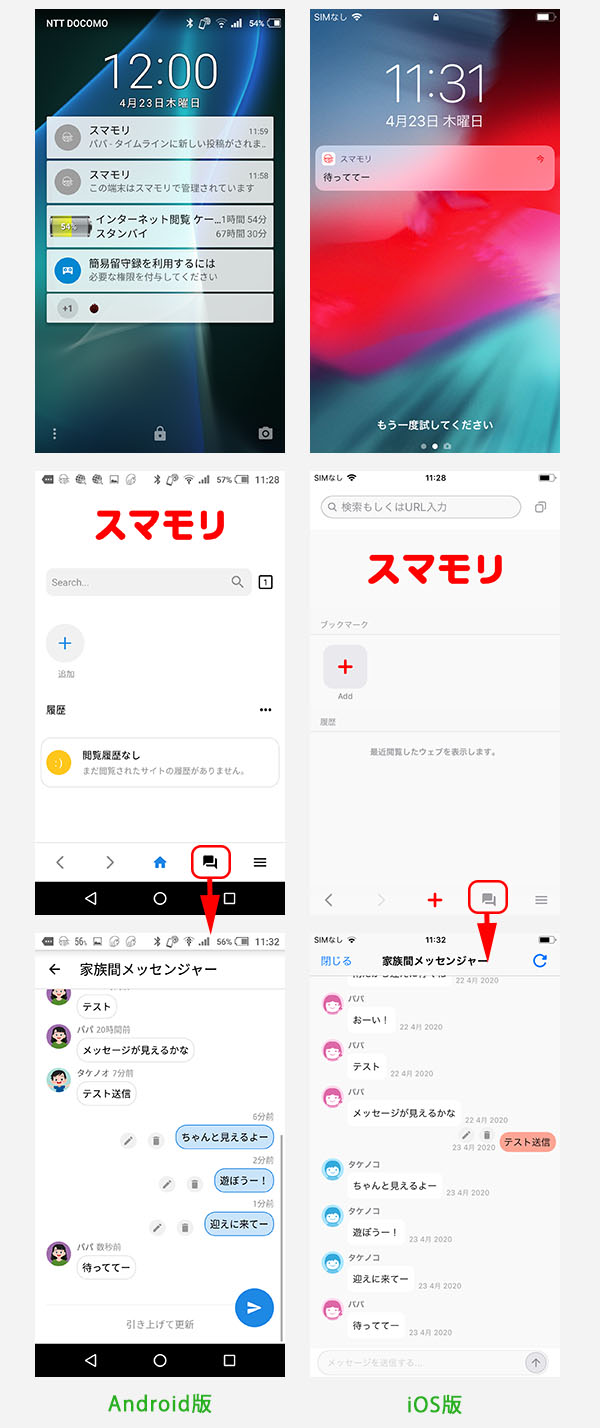
[保護者用アプリ]
ここからは、「保護者用アプリ」を簡単に紹介します。
保護者はこのアプリを利用して、制限の設定、使用状況の確認、現在地の確認、メッセージの送信などを行います。なお、設定や確認はWebサイトでも行えますが、メッセージの送信はアプリを使用しないと行えません。
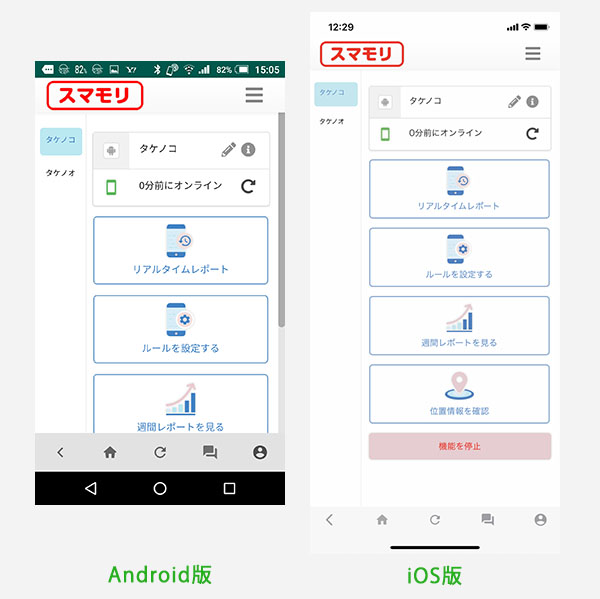
なお、保護者用アプリは、Android版でも、iOS版でも同じ動作だったので、これ以降はiOS版の画面だけを掲載します。
[保護者用アプリ] トップ画面
保護者用アプリのトップ画面です。
複数の子どもがいる場合でも、アプリ内で切り替えて、それぞれの子どもの制限の設定、使用状況の確認、位置情報の確認等が行えます。
なお、子どもの使用しているデバイスがAndroidの場合は、リアルタイムレポート機能が使用でき、より細かく、リアルタイムでの使用状況を確認することができます。
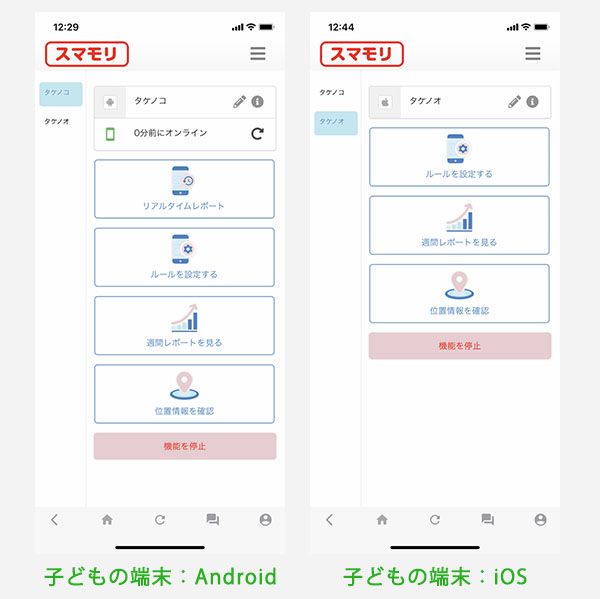
[保護者用アプリ] ルールの設定
ブロックするサイトやアプリの設定画面はこちらです。
下の画像のように、サイト、アプリ共に細かくカテゴリを選択して、ブロックすることができます。
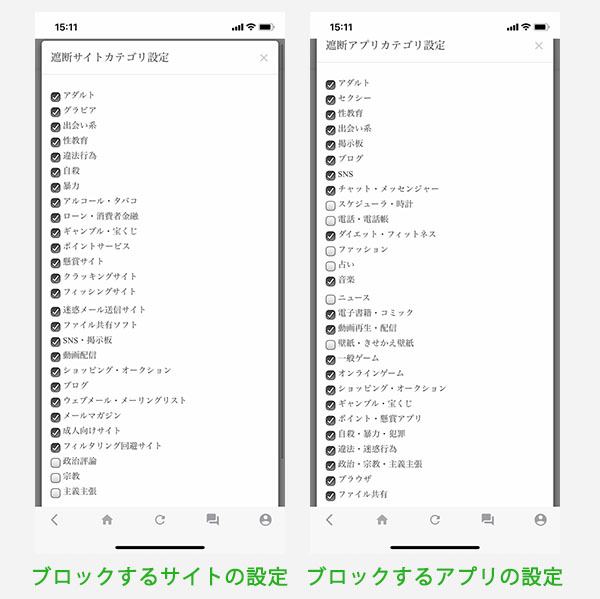
使用時間制限の設定画面です。
子どもの使用する端末がAndroidの場合、使用を制限する時間帯の設定と、緊急時の制限解除を許可するかの設定を行うことができます。ただし、1日の使用可能な時間数は設定できません。
子どもの使用する端末がiOSの場合、使用を制限する時間帯の設定と、1日の使用可能な時間数の設定を行えます。ただ、使用可能時間の制限は1時間単位でしか行えません。15分区切りのように、もう少し細かく設定できればよかったです。
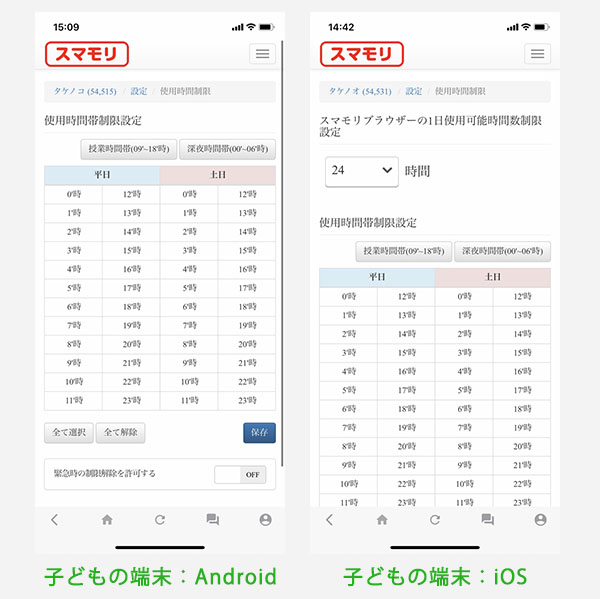
[保護者用アプリ] レポート機能
レポート機能の画面です。
子どもの使用する端末がAndroidの場合、リアルタイムレポートと、週間レポートの両方が使用できます。リアルタイムレポートの方が、直近の使用状況も含めて、詳細に確認できます。週間レポートであれば、毎日の使用時間がグラフで表示されます。
子どもの使用する端末がiOSの場合、週間レポートのみが使用できます。
なお、これらのレポート機能で確認しなくても、子どものデバイスでブロックが発生した場合は、保護者用アプリを入れているデバイスに通知があります。保護者用アプリがiOS版で、Apple Watchを使用している場合は、Apple Watchにも表示されます。
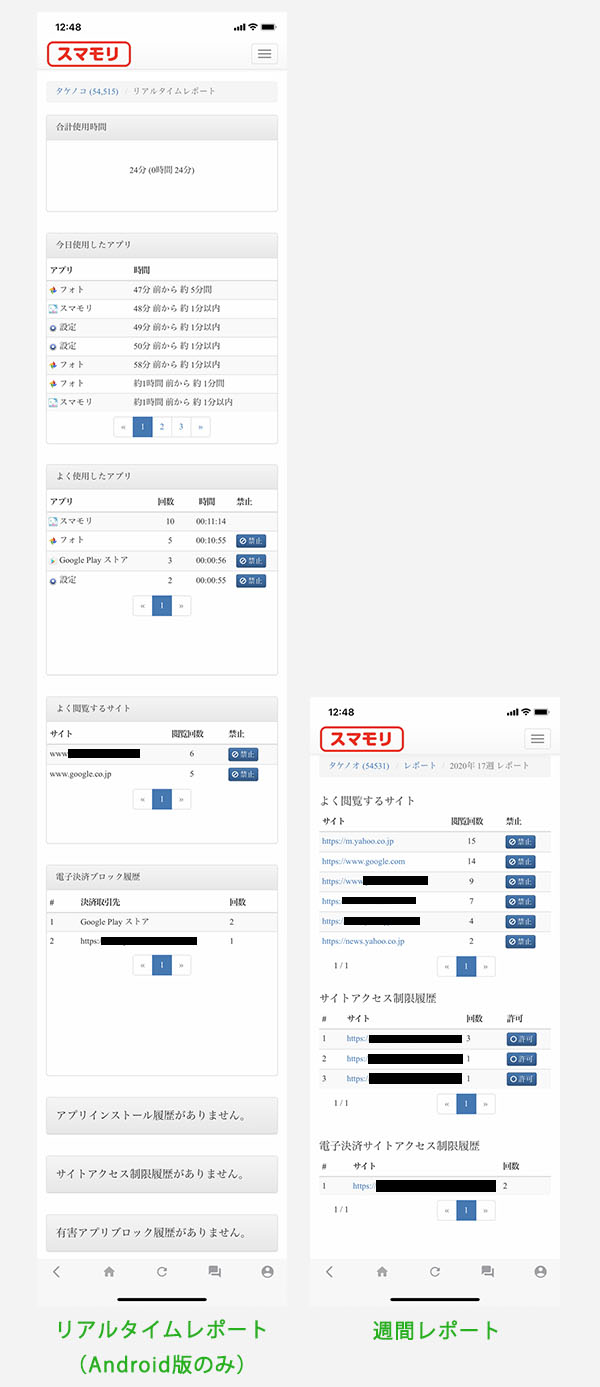
[保護者用アプリ] 現在地の確認
現在地確認の画面です。
地図上に、子どもの位置が表示されます。
位置情報の検索には少し時間がかかることがありますが、正確な位置情報を把握できていました。
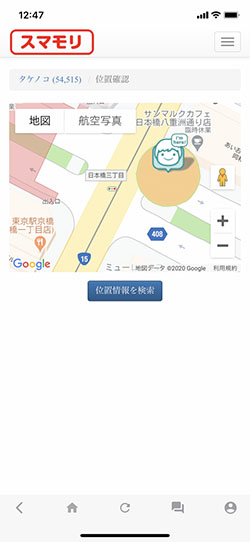
その他
Android版には、キッズ携帯のように、小さな子どもでもスマホを使いやすくするために、ホーム画面をシンプルにする「スマモリランチャー」という無料のアプリがあります。
併用することができるので、小学生低学年の子どもに持たせる場合などにおすすめです。
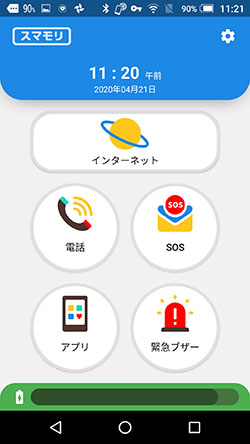
インストール・初期設定
スマモリの使用を開始するためには、いくつかのステップでの準備が必要です。
・スマモリの会員登録
・ライセンスの購入
・子ども用スマモリのダウンロードと、初期設定
・保護者用管理サイト、または保護者用アプリで、各種制限の設定や、使用履歴の確認
簡単に書くと、上記のようなステップを踏むことが必要です。
それぞれの詳細については、公式サイトの「スマモリの使い方」で、画像付きで説明されているので、こちらのページでご確認ください。
サポート
現時点で、電話でのサポートや問い合わせには対応していません。
スマモリを利用する前の問い合わせは、メールのみです。スマモリ利用中であれば、専用フォームから問い合わせができます。
電話での問い合わせができないため、少し不安に感じる方もおられるかもしれません。
問い合わせ窓口:お問い合わせ
対応時間:月~金(土日、祝日、休業日を除く) 10:00~18:00
価格
スマモリには、Android版と、iOS版があり、月額の使用料は異なります。
スマモリの親用のアプリは無料で使用できるので、子どもが使用するデバイスの数に合わせたライセンスを購入することになります。
1年版や、複数台カバーできるお得なバージョンがないのは、少し残念です。
| OS | 期間 | 標準価格[税込] |
| Android版 | 1か月 | 400円 |
|---|---|---|
| iOS版 | 200円 |
まとめ
スマモリは、子どもにスマートフォンを持たせるときは、是非導入しておきたいペアレンタルコントロール機能を備えた、子どもを守るためのアプリです。
サイトやアプリのブロック機能の精度もよく、メッセージ機能や、位置情報確認機能なども実用的でした。実際に子どもにスマホを持たせるときは、導入したいと思うレベルのアプリです。
ただ、使用時間制限の設定が1時間単位でしかできないことや、Android版だと合計使用時間の制限設定ができない、などやや物足りない部分があるのも確かです。また、電話サポートがないのも、少し不安要因となるかもしれません。改善の余地も感じるので、今後、アップデートによって、さらに使用しやすくなることを期待したいと思います。
Android版と、iOS版があり、機能はAndroid版の方が充実しており、おすすめです。
気になる方は、月額版なので、お試しで1か月使ってみるといいでしょう。長く使う場合のために、お得な長期バージョンや複数人バージョンなどのライセンスがあると、なおよかったです。
ダウンロード
Android版の子ども用アプリをダウンロードする場合、Google Playで「スマモリ」を検索すると、下図のような2つのアプリが表示されます。
左側のスマモリは、他のサービスとのパック契約者用となっています。通常の月額利用の場合は、右側のアイコンの方を選択してください。
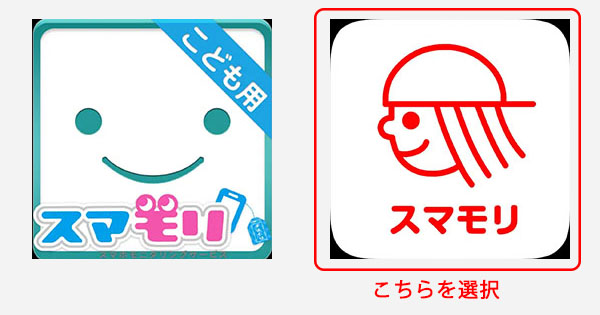
なお、以下のリンクから直接ダウンロードしていただくと、間違いないと思います。
<子ども用アプリ>
Android版 スマモリのダウンロードはこちら iOS版 スマモリのダウンロードはこちら<保護者用アプリ>
Android版 スマモリのダウンロードはこちら iOS版 スマモリのダウンロードはこちら
関連ページ
他社のセキュリティソフトとの比較はこちらをご覧ください。

Windows、Mac、AndroidなどのOSに対応した総合セキュリティソフトの比較ページ。セキュリティソフトの選び方や、比較一覧表、用途ごとのおすすめ製品などを掲載。

Mac版セキュリティソフトの比較ページ。機能の比較一覧や、各製品の特徴などについて解説。

